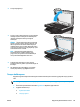HP Officejet Enterprise Color MFP X585 / Flow X585 - User Guide
●
Yok: Renk teması kullanılmaz.
●
Özel Profil: Renk çıkışını doğru şekilde denetleyebilmek (örneğin, belirli bir HP Color LaserJet
ürününe öykünmek) amacıyla özel bir renk giriş profili kullanmak için bu seçeneği tercih edin. Özel
profilleri
www.hp.com adresinden yükleyin.
6. Tamam düğmesini tıklatarak Belge Özellikleri iletişim kutusunu kapatın. İşi yazdırmak için Yazdır
iletişim kutusunda Tamam düğmesini tıklatın.
Renk seçeneklerini değiştirme
1. Yazılım programından, Yazdır seçeneğini belirleyin.
2. Ürünü seçin ve ardından Özellikler veya Tercihler düğmesini tıklatın.
3. Renk sekmesini tıklatın.
4. HP EasyColor onay kutusunu seçerek işaretini kaldırın.
5. Otomatik veya El ile ayarını tıklatın.
●
Otomatik ayarı: Çoğu renkli baskı işi i
çin b
u ayarı seçin.
●
El ile ayarı: Renk ayarlarını diğer ayarlardan bağımsız şekilde yapılandırmak için bu ayarı seçin. El
ile renk ayarı yapma penceresini açmak için Ayarlar düğmesini tıklatın.
NOT: Renk ayarlarını elle değiştirmek çıkışı etkileyebilir. HP, bu ayarları yalnızca renkli grafik
uzmanlarının değiştirmesini önerir.
6. Renkli bir belgeyi siyah ve gri tonlarında yazdırmak için Gri Tonlarda Yazdır seçeneğini tıklatın. Fotokopi
çekme veya faks gönderme amaçlı renkli belgeler yazdırmak için bu seçeneği kullanın.
7. Tamam düğmesini tıklatarak Belge Özellikleri iletişim kutusunu kapatın. İşi yazdırmak için Yazdır
iletişim kutusunda Tamam düğmesini tıklatın.
Farklı bir yazıcı sürücüsü deneme
Bir yazılım programından yazdırırken ve yazdırılan sayfalardaki grafiklerde beklenmeyen çizgiler, metin
kayıpları, grafik kayıpları, yanlış biçimlendirme ya da farklı yazı tipleri oluştuğunda farklı bir yazıcı sürücüsü
kullanmanız gerekebilir.
HP Web sitesinden aşağıdaki sürücülerden birini indirin. ABD'de
www.hp.com/support/ojcolorMFPX585
adresine gidin. ABD dışında,
www.hp.com/support adresine gidin. Ülkenizi/bölgenizi seçin. Download Drivers
& Software (Sürücüler ve Yazılımlar İndir) seçeneğini tıklatın. Ürün adını girin ve ardından, Search (Ara)
öğesini seçin.
HP PCL 6 sürücüsü
●
Ürün CD'sinde varsayılan sürücü olarak sağlanır. Farklı bir sürücü seçilmedikçe bu
sürücü otomatik olarak yüklenir
●
Tüm Windows ortamları için önerilir
●
Çoğu kullanıcı için genel olarak en iyi hız, baskı kalitesi ve ürün özellikleri desteği
sunar
●
Windows ortamlarında en iyi hızı elde etmek için Windows Grafik Aygıt Arabirimiyle
(GDI) uyumlu çalışacak şekilde geliştirilmiştir
●
PCL 5 tabanlı üçüncü taraf veya özel yazılım programlarıyla tam olarak uyumlu
olmayabilir
132 Bölüm 9 Genel sorunları çözme TRWW